- Szerző Abigail Brown [email protected].
- Public 2023-12-17 06:50.
- Utoljára módosítva 2025-01-24 12:11.
A C meghajtó, vagy ahogyan gyakran hivatkoznak rá, a C: meghajtó a fő partíció, gyakran maga a fő meghajtó, amely a számítógépen futó Windows operációs rendszert tartalmazza. Amikor az emberek a számítógépük merevlemezére (vagy SSD-re) utalnak, az operációs rendszer által C meghajtónak nevezett meghajtóra utalnak.
Ez némileg a Windows-os gépek korai időszakának emléke, és még a DOS-os elődjére nyúlik vissza. A modern Windows PC-ken a C meghajtó fő jelölése Helyi lemez a C betűk mellett.
A több partícióval vagy meghajtóval rendelkező számítógépen további betűkkel ellátott meghajtók is lehetnek, például D, E, F, G stb. és hordozható merevlemezek.
Bottom Line
A Windows betűelnevezési sémája továbbra is a DOS örökségére támaszkodik, ahol az A és B betűket a hajlékonylemez-meghajtóknak tartották fenn, mivel akkoriban a legtöbb számítógép 3,5 hüvelykes hajlékonylemez-meghajtóval és 5,25 hüvelykes hajlékonylemez-meghajtóval rendelkezett. hajlékonylemez-meghajtó (némelyiknek egyáltalán nem volt merevlemeze). A C meghajtó azóta a fő operációs rendszer meghajtója és fontos rendszerfájljai számára van fenntartva, bár a hajlékonylemez-meghajtók elavulttá váltak.
Mi a különbség a C és D meghajtók között?
A C meghajtó a Windows számítógép fő partíciója. Ez sok esetben azt jelenti, hogy a C meghajtó egyben a fő merevlemez/SSD is, de ha több partícióval rendelkező meghajtója van, akkor ez csak az erre a célra particionált merevlemez vagy SSD adott részét fogja képviselni.
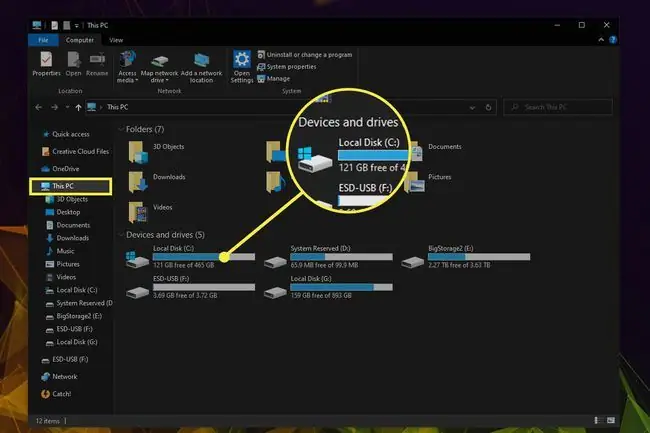
A D meghajtó egy másodlagos merevlemez, SSD vagy egy meghajtó partíciója. Attól függően, hogy a Windows PC-je hogyan lett beállítva, kis partícióként is használható a fő meghajtón, System Reserved Ezt a Windows telepítésekor néha úgy állítják be, hogy Boot Manager kódot tartalmazzon. és néhány indítófájl, amely a BitLocker meghajtótitkosításához szükséges.
Hogyan találhatom meg a C meghajtót a számítógépemen?
A C meghajtót a Windows fájlkezelőben találhatja meg, ha a Ez a számítógép oldalra navigál. Ehhez keresse meg a This PC kifejezést a Windows keresősávjában, vagy nyomja meg a Windows billentyűt+ E és a bal oldali menüből válassza a Ez a számítógép lehetőséget.
A Windows régebbi verzióiban inkább a Sajátgép elemet szeretné keresni.
A This PC ablakból látnia kell Windows PC összes meghajtóját, beleértve a C meghajtót is.
Mit törölhetek biztonságosan a C-meghajtómról?
Mivel a C meghajtó a fő rendszerindító meghajtó, kicsit körültekintőbbnek kell lennie, ha bármit is töröl belőle, mivel nagyobb a veszélye annak, hogy kárt okoz a rendszerben.
Amíg nem távolít el egyetlen Windows-specifikus fájlt sem, nemcsak biztonságos, hanem bölcs is a régi, nem kívánt fájlok törlése. Koncentráljon a szükségtelen alkalmazások és játékok eltávolítására, a Downloads mappa és a Desktop törlésére, és nézze meg, hogy megkapja-e a szükséges helyet.
Lemeztisztító alkalmazásokat is használhat a folyamat automatizálására.
GYIK
Miért van tele a C meghajtóm?
Számítógépének C-meghajtója, mint elsődleges tárolóterülete, valószínűleg megtelik a D előtt. Használhat olyan segédprogramokat, mint a Tárhely felszabadítása vagy a Lemezkarbantartó a biztonságosan törölhető fájlok megtalálásához.
Hogyan helyezhetek át fájlokat a C meghajtóról a D meghajtóra?
Lehet, hogy áthelyezheti fájljait, ha megváltoztatja a helyüket a Tulajdonságokban. Kattintson jobb gombbal az áthelyezni kívánt mappára (Dokumentumok, Zene, Fényképek stb.), majd válassza a Tulajdonságok lehetőséget. A Location mezőben módosítsa a bejegyzést a következőre: D: [mappa neve], majd kattintson az Alkalmazés OK Alternatív megoldásként nyissa meg az áthelyezni kívánt mappát, kattintson jobb gombbal egy üres helyre, és lépjen a Tulajdonságok > Location > Cél Legyen a D meghajtó a célpont, és a számítógépnek át kell helyeznie a mappát.






